Как красиво рисовать мышкой на компьютере: Как рисовать на компьютере: устройства и программы | Арт
15 способов нарисовать мышку или крысу
16 марта 2020
Ликбез
Сделай сам
Мы собрали рисунки, с которыми справятся и дети, и взрослые.
Как нарисовать простую мышку
Кадр: @Easy Kids Drawings / YouTube
Что нужно
- Бумага;
- простой карандаш или чёрный фломастер;
- цветные карандаши, фломастеры или краски.
Как нарисовать мышку
Нарисуйте фигуру в виде лежащей на боку капли, уголок которой смотрит влево.
Кадр: @Easy Kids Drawings / YouTube
В верхней части этой фигуры изобразите ушко в виде дуги. Над ней добавьте ещё одну дугу — край другого уха.
Кадр: @Easy Kids Drawings / YouTube
На уголке «капли» нарисуйте маленький кружочек — это будет нос. Слева от переднего ушка добавьте ещё один кружок и закрасьте его. Между нарисованными носом и глазом изобразите усы небольшими чёрточками.
Кадр: @Easy Kids Drawings / YouTube
Снизу, справа и слева дорисуйте по два маленьких овала — это будут лапки.
Кадр: @Easy Kids Drawings / YouTube
От середины правой части туловища выведите в сторону линию, закруглите её наверх и дорисуйте изогнутый хвостик.
Кадр: @Easy Kids Drawings / YouTube
Раскрасьте мышку: туловище — серым цветом, а нос и лапы — розовым.
Какие ещё есть варианты
Другой похожий рисунок:
Такая мышка рисуется ещё проще:
В этом видео показано, как нарисовать мышку из буквы «М»:
И ещё одно милое мультяшное животное:
youtube.com/embed/RWtrnnvNBGc» frameborder=»0″ allowfullscreen=»allowfullscreen»>
Сейчас читают 🔥
- 15 способов сделать красивый букет из конфет своими руками
Как нарисовать мышку или крысу посложнее
Кадр: @DrawinGeek / YouTube
Что нужно
- Бумага;
- простой карандаш или чёрный фломастер;
- цветные карандаши, фломастеры или краски.
Как нарисовать мышку
Нарисуйте небольшую дугу, концы которой смотрят вверх. Справа добавьте кружок и закрасьте его, оставив в середине небольшой незакрашенный участок.
Кадр: @DrawinGeek / YouTube
От носа вверх выведите закруглённую влево линию. На другом конце нижней дуги подрисуйте ещё одну такую же, но поменьше.
Кадр: @DrawinGeek / YouTube
Снизу проведите ещё одну слегка закруглённую линию — это будет нижний край головы. Над маленькой дугой нарисуйте каплеобразную фигуру — глаз — и закрасьте его уголок.
Над маленькой дугой нарисуйте каплеобразную фигуру — глаз — и закрасьте его уголок.
Кадр: @DrawinGeek / YouTube
В левой верхней части рисунка изобразите большое ухо в виде дуги, а за ним — ещё одно. От правого края первого уха выведите в сторону короткую черту и поднимите линию вверх. Слева добавьте ещё одну полоску покороче.
Кадр: @DrawinGeek / YouTube
От середины переднего уха выведите влево вверх линию спины и закруглите её.
Кадр: @DrawinGeek / YouTube
От конца этой линии проведите ещё одну влево, опустите вниз, закруглите вправо и доведите почти до головы. Над этой линией проведите ещё одну так, чтобы получился длинный заострённый хвост.
Кадр: @DrawinGeek / YouTube
Под спинкой нарисуйте дугу, концы которой смотрят влево — это будет бедро. Снизу дорисуйте лапку и разделите пальцы короткой чертой. От них выведите вправо небольшую линию брюшка.
Кадр: @DrawinGeek / YouTube
Справа от брюшка дорисуйте согнутую переднюю лапку и пометьте на ней пальцы.
youtube.com/embed/_62s8kHohkI» frameborder=»0″ allowfullscreen=»allowfullscreen»>
Какие ещё есть варианты
Похожий рисунок:
Милый мышонок с кусочком сыра:
В этом необычном мастер‑классе показано, как нарисовать животное из слова rat («крыса» по‑английски). Если рисуете с ребёнком, заодно обучите его новому иностранному слову:
Чтобы изобразить эту мышку, нужно сперва сделать карандашный набросок:
А для этого рисунка понадобятся, как ни странно, монетки. Он сложнее всех предыдущих, но инструкция очень понятная:
Он сложнее всех предыдущих, но инструкция очень понятная:
Как нарисовать реалистичную мышь или крысу
Кадр: @How2DrawAnimals / YouTube
Что нужно
- Бумага;
- карандаш;
- ластик.
Как нарисовать крысу
Нарисуйте большой круг, а слева от него — ещё один (примерно в четыре раза меньше). Это набросок туловища и головы животного. Не нажимайте на карандаш слишком сильно.
Кадр: @How2DrawAnimals / YouTube
Маленький круг разделите двумя пересекающимися перпендикулярными линиями. Слева от круга подрисуйте фигуру в форме буквы U — мордочку крысы. В правой верхней части круга наметьте полуовальное ухо. Над головой слева добавьте ещё одно.
Кадр: @How2DrawAnimals / YouTube
Соедините очертания головы и туловища двумя изогнутыми линиями. Внизу наметьте лапы угловатыми линиями. От туловища выведите вправо линию, закруглите влево и удлините — это хвост.
Кадр: @How2DrawAnimals / YouTube
Теперь можно нажимать на карандаш посильнее. В левой верхней части головы изобразите овальный глаз со слегка вытянутыми уголками. Внутри нарисуйте маленький кружок, а всё вокруг него затемните. Добавьте несколько штрихов вокруг глаза. На конце мордочки нарисуйте кружочек. Внутри наметьте ноздрю, а по контуру пройдитесь короткими штрихами.
Кадр: @How2DrawAnimals / YouTube
Над носом и под ним очень короткими штрихами оформите края мордочки. Справа от носа подрисуйте усы. Прорисуйте контур переднего уха так, чтобы оно было немного под наклоном. Внутри него добавьте несколько линий, чтобы выделить раковину. Заднее ухо заострите и оформите так, чтобы оно было слегка загнуто. После штрихами прорисуйте контуры головы сверху и снизу.
Кадр: @How2DrawAnimals / YouTube
С помощью наброска нарисуйте переднюю лапу. Выделите пальцы и волоски на нижней части ноги. Сзади нарисуйте ещё одну лапу аналогичным образом. Над наброском задней ноги штрихами изобразите дугу. Дорисуйте лапу (более длинную, чем передние) и выделите пальцы.
Дорисуйте лапу (более длинную, чем передние) и выделите пальцы.
Кадр: @How2DrawAnimals / YouTube
Всё теми же короткими штрихами пройдитесь по линии спины. Справа от большого круга удлините тело животного сверху и снизу, доведя штрихи до линии хвоста. Между ногами тоже прорисуйте волоски. Оформите хвост — он должен сужаться к концу.
Кадр: @How2DrawAnimals / YouTube
Аккуратно сотрите лишние карандашные наброски. Если случайно стёрли что‑то из основного рисунка, добавьте это заново.
Кадр: @How2DrawAnimals / YouTube
Затемните ушки, нижнюю часть головы, шею, заднюю ногу, нижнюю сторону туловища и хвоста.
Кадр: @How2DrawAnimals / YouTube
Добавьте тени под крысой, чтобы было видно, что она на чём‑то стоит. Штрихами пройдитесь по мордочке и всему телу животного. Располагайте штрихи по росту волосков, то есть вбок.
Какие ещё есть варианты
Вот как этот же автор рисует мышь:
youtube.com/embed/KuScIoxcFKQ» frameborder=»0″ allowfullscreen=»allowfullscreen»>
Другая очень красивая и реалистичная мышка:
И ещё один профессиональный рисунок. Шерсть выглядит как настоящая:
Читайте также 🖼🖌👍
- 15 способов нарисовать красочную бабочку
- 5 способов нарисовать сказочных единорогов
- 9 способов нарисовать милейших котиков
- Как нарисовать собаку тем, кто вообще не художник
- 15 способов нарисовать красивые тюльпаны
изучаем основы — Gamedev на DTF
Пошагово рисуем светотень, цвет и материалы на примере «пайплайна» курса «Основы CG рисунка». Информацию из статьи можно использовать вне курса.
Информацию из статьи можно использовать вне курса.
82 030
просмотров
Автор — Артем Пряхин.
Что такое «пайплайн» и зачем он в CG?
Любое рисование в CG строится на пайплайне. Это слово обозначает последовательность этапов создания работы. Существуют разные комбинации таких этапов, например:
- лайн (рисунок без покраса и теней, «контур»), цвет и освещение;
- лайн, освещение, цвет и рендер;
- плоское пятно без лайна, светотень, дополнительный рендер.
Этапы: лайн, придание объема за счет светотени, цвет, финальный рендер. Автор Людмила Шестакова.
Зачем нужен пайплайн?
Когда разбиваешь задачу на части, сложнее допустить ошибки. Например, начинающие могут путаться в рисовании теней, так как надо помнить сразу о многом: о падающих тенях, собственных, большом и малом «оклюжене» (о нем ниже) и т. д. Если разделить эту задачу на этапы, и в одном заходе нарисовать только оклюжен, в следующем — только падающие тени, а потом только собственные, уменьшается шанс допустить ошибку.
д. Если разделить эту задачу на этапы, и в одном заходе нарисовать только оклюжен, в следующем — только падающие тени, а потом только собственные, уменьшается шанс допустить ошибку.
Разделение задачи на подзадачи — стандартный подход в индустрии. Он же применяется на курсе «Основы CG рисунка». Этот пайплайн — не единственный «правильный» способ рисования. Он гибок: можно менять местами некоторые этапы, подстраивать шаги под себя. Мы предлагаем варианты, но только вам решать, как именно ими воспользоваться.
Шаг нулевой. Подготовка
Освоение любого пайплайна упирается в то, насколько вы знакомы с инструментом. Принятый в индустрии стандарт — это Adobe Photoshop. Для старта достаточно разбираться в наборе базовых инструментов: научиться настраивать кисть, работать со слоями и некоторыми режимами наложения.
В работе с кистью важно освоить хотя бы параметры «размер» и «прозрачность». Прозрачность удобно контролировать нажимом пера, а размер — клавишами квадратных скобок на клавиатуре ([ и ]).
Мы рекомендуем студентам перед обучением хотя бы пару раз зайти в программу и попробовать в ней что-нибудь сделать — нарисовать. Это поможет избежать «культурного шока» и фрустрации.
Иван Смирнов, основатель Smirnov School
Чтобы понять, как работают слои и режимы наложения, можно потренироваться на простой задаче, например, нарисовать шарик. На нем легче понять работу света — параметр, от которого напрямую зависит качество изображения.
Прим: если вы уже более опытный пользователь, вы можете пропустить шаг подготовки и перейти непосредственно к пайплайну и созданию предмета («Шаг Первый. Проработка идеи и отрисовка лайна»).
Практикуемся на сфере
Свой самый первый шарик лучше рисовать условно-абстрактным: думать не о материале, а о передаче формы, распределении светотени, работе с мазками.
Шаг первый
Кистью рисуем черно-белый шарик, раскладываем его на пятна, придавая ему объем. Обратите внимание, самая темная часть шарика окажется примерно посередине: та часть, что отвернута от источника света, будет немного освещаться светом, отраженным от поверхности условного стола. Это называется «рефлекс».
Обратите внимание, самая темная часть шарика окажется примерно посередине: та часть, что отвернута от источника света, будет немного освещаться светом, отраженным от поверхности условного стола. Это называется «рефлекс».
Стрелочкой обозначено направление света.
Шаг второй
Смягчаем переходы и делаем шарик цветным. Чтобы добавить цвет, нужно создать новый слой, выбрать для него режим наложения на панели слоёв, и красить уже на этом слое. Здесь, например, использовались режим Multiply для базовой покраски (2-я картинка) и Overlay (3-я), чтобы лучше передать работу света.
Не забудьте, что шарик и поверхность, на которой он стоит, будут взаимно немного окрашивать друг друга.
Шаг третий
Добавляем рефлексы, детализируем и накладываем эффекты постобработки: настраиваем яркость, насыщенность и контрастность. Лучше всего это делать с помощью корректирующих слоев — так вы всегда сможете что-то поправить в работе, не затрагивая нарисованную базу. Прочитать о них можно тут, а посмотреть тут.
Прочитать о них можно тут, а посмотреть тут.
Например, если нужно повысить контрастность сферы, можно скопировать ее и наложить на себя же в режиме Soft light. После применяем фильтры для добавления резкости.
Если сложно понять, какого цвета будет свет, тень и рефлексы — прочитайте эту статью.
Практикуем материалы
На следующем этапе можно потренироваться передавать конкретные материалы — тоже на примере сферы. Подберите референсы с разными материалами, проанализируйте их и постарайтесь воспроизвести максимально точно в виде шариков.
Задание повышенной сложности с курса «Основы CG рисунка». Автор работы — Кристина Кузьминова.
Рисуя сферы и другие предметы, можно уделить внимание эффекту Френеля. Он заключается в следующем: чем меньше угол между линией взгляда и плоскостью, тем больше света будет отражаться от поверхности. И, соответственно, тем больше отражений мы будем на этой поверхности видеть.
Знание этого принципа спасает работу от «эффекта коллажа» и помогает вписать объект в окружение.
Наглядный пример этого явления:
Важно помнить, что эффект Френеля зависит от окружающих условий. Если сзади этих столбиков будет черная стена, такого яркого эффекта Френеля не будет.
Распространенные риски и как их исправить
Риск 1. Недостаточный анализ референсов
Легко забыть, что:
Вариант решения
Можно составить чек-лист анализа референсов и своей работы. Например, для референсов:
Материал шершавый или гладкий? Это металл или неметалл? Это влияет на четкость отражений и форму блика: чем более гладкий материал, тем более четкие контуры отражений и бликов.
Как цвет предмета изменяется под воздействием освещения и в тени?
Насколько предмет прозрачный? Как он преломляет свет?
- Насколько сильно выражен эффект Френеля?
Проанализировав референсы, стоит проверить свой рисунок согласно этим же параметрам.
Совет: подбирайте референсы, на которых видно, как ведет себя материал под разными углами. Плоской текстуры недостаточно для понимания материала в объеме: не стоит брать как референс фотографию деревянного забора, чтобы нарисовать деревянный шарик.
Риск 2. Использование абсолютного белого и черного цветов
Одно из самых частых заблуждений: свет — белый, тень — черная. Такой подход легко может привести вас к грязным цветам в работе. Если при попытке осветить объект мы его «выбелим», то он будет выглядеть не столько освещенным, сколько выгоревшим на солнце.
Вариант решения
Попробуйте разнообразить свою палитру при рисовании светотени. Например, при теплом освещении для тени можно использовать глубокий насыщенный синий как самую темную точку, а не черный.
Не стоит во всех 100% случаев делать блик чисто-белым, можно подмешать в него оттенки поинтереснее.

Помните, что освещенный материал не просто становится светлее, он становится ярче: это подразумевает изменение и в светлоте, и в насыщенности.
В этих работах практически нет чистых белого и черного.
Шаг первый. Проработка идеи и отрисовка лайна
Познакомившись с Adobe Photoshop, можно подумать о дизайне и начать скетчить. Сам по себе пайплайн как непосредственный процесс рисования начинается как раз на скетче.
На этом этапе нужно выбрать что-то более комплексное, чем простой шарик, но все еще не перегибать со сложностью.
Прежде, чем научиться бегать, нужно начать ходить. Если взять на этом этапе сложный космический корабль, у неопытного человека может сместиться фокус. Он уже не про процесс думает, а про то, что у него не получается нарисовать корабль.
Иван Смирнов
Хороший вариант — кубическая форма. Например, можно нарисовать книжку, сундук, телевизор или что-то аналогичное.
Например, можно нарисовать книжку, сундук, телевизор или что-то аналогичное.
Откуда брать идею?
Подумайте, что вас вдохновляет. Вам предстоит провести над этой задачей не один час. Вам будет проще, если задумка будет вас радовать.
Начните с любимого произведения: книги, фильма, мультфильма. Четко сформулируйте, о ком или о чем ваш предмет рассказывает зрителю? Кому он принадлежит? Из какого он времени, жанра, сеттинга? И, наконец, собирайте референсы.
Виталий Буянов, ментор курса
Например, вот такую книгу по мотивам «Алладина» нарисовала Ирина Гуслицкова:
Арабская ноооооочь!..
Начало пайплайна. Скетчинг
На этом этапе создаем скетч предмета. Важно, чтобы при работе с дизайном вы смогли задать гармоничное сочетание крупных, средних и малых форм.
Художники часто называют этот принцип «слоёным пирогом» или «снеговиком».
Суть его в том, чтобы использовать в дизайне формы разных размеров, управляя с их помощью вниманием зрителя и делая силуэт интереснее.
Анжела Жигановская, ментор курса
Пример схемы «снеговик». Подробнее в уроке от художника Mitch Leeuwe.
Если вам сложно рисовать предметы в пространстве, то стоит ознакомиться с основами перспективы. Начинающему художнику поможет перспективная сетка.
Вариант перспективной сетки с двумя точками сходами.
Определившись с дизайном и ракурсом на черновиках, создайте новый слой и сделайте чистовой лайн.
Например, так может выглядеть книга некроманта:
Вы сами выбираете, насколько сложным делать дизайн.
Распространенные риски и как их исправить
Риск 1. Отсутствие средних форм и перенасыщение мелкими деталями
Есть опасность, что если вы сконцентрируетесь на большом количестве деталей, все будет «шуметь».
На расстоянии рассмотреть их практически невозможно.
Анжела Жигановская
Вариант решения
Подсказка по работе с формами. Автор Елена Курлыкова
Риск 2. Неаккуратный лайн
Небрежный и «рваный» лайн допустим на черновых вариантах во время поиска, но не в итоговом рисунке. Итоговый лайн не должен быть идеальным, но должен быть аккуратным, понятным и читаемым.
Вариант решения
Не пытайтесь чистить скетч — просто создайте новый слой и нарисуйте чистый лайн поверх.
Для красивой линии вам подойдет каллиграфическая кисть, которая меняет размер в зависимости от нажима.
Художник Николас Коул дает несколько простых советов по работе с лайном: длинные линии рисуйте от локтя; не бойтесь постоянно пользоваться отменой с помощью ctrl+z — Нику обычно нужно около шести попыток, чтобы провести линию как надо; рисуйте быстро — медленные движения сделают ваш лайн более неровным.

Шаг второй. Рисуем свет и цвет
Следующий этап пайплайна — придание объема объекту. Это решается добавлением общих и мягких теней, которые называются «Ambient occlusion». АО — это мягкая рассеянная тень, ее легко увидеть в стыках и впадинах.
На картинке нет падающих и собственных теней. Весь объем достигается за счет рассеянного затенения от ambient occlusion. Пример из документации Unity.
В реальности падающие тени, оклюжен, рефлексы и блики — один физический эффект, все это работает в совокупности. Часто в рисовании и 3D-графике эти понятия разделяют на составляющие для удобства восприятия.
Как рисовать «оклюжен»:
Простой урок от Ивана Смирнова.
На примере выше оклюжен изучают изолированно. Его рисуют мягкой круглой кистью и лассо, плюс разделяют на несколько слоев, чтобы держать процесс под контролем.
Принцип построения собственной и падающей теней вытекает из перспективы. Определите направление источника света и от него стройте падающую тень.
Определите направление источника света и от него стройте падающую тень.
После отрисовки светотени можно перейти к подбору цветовой композиции и собственно накладыванию цветов. В принципе, от перестановки этих этапов ничего кардинально не поменяется, идите по тому пути, который вам удобнее.
Цветовая композиция состоит из цвета предмета, фона, освещения, среды, — всего в совокупности. Следите, чтобы предмет не сливался с фоном.
В рамках этой задачи студенты «Основ CG» знакомятся с принципом «БНА» — база, нюанс, акцент. БНА — это по сути роли оттенков, на которые мы разбиваем наш предмет.
- Базовые цвета — те, через которые мы воспринимаем весь предмет (напр., книжка красная или зеленая). Они часто занимают больше половины работы.
К нюансам относятся дополняющие базу цвета. Они не пытаются быть заметными, не имеют значимого контраста по отношению к базе. Их задача — обогатить работу, не ломая композицию.

Акценты — это самые уникальные оттенки. Акцент не обязательно задавать с помощью одной только насыщенности, он может быть и черным пятном. Но он будет самым контрастным по отношению к остальной цветовой схеме. Акцентов мало и они появляются там, куда необходимо направить внимание зрителя.
Не бойтесь на этапе подбора цвета обращаться за помощью и вдохновением к референсам, если вам сложно. Когда отберете их, проанализируйте референсы в соответствии с принципом БНА.
Распространенные риски и как их исправить
Риск 1. «Одинаковость» цветов по насыщенности или теплохолодности
Если все цвета вашего предмета будут одинаковой степени насыщенности, он получится слишком ярким, кислотным, зрителю будет сложно понять, какой элемент в дизайне главный.
Выбор исключительно теплой или исключительно холодной гаммы для вашей цветовой палитры тоже стирает акцентные места на предмете, делая работу менее интересной.

Вариант решения
- Следите, чтобы у акцента насыщенность была не такая, какая у базы и нюансов, «разведите» их по насыщенности. Как мы уже писали выше, главное свойство акцента — быть контрастным по отношению к остальным цветам.
- Температуру акценту подберите противоположную или нейтральную по отношению к остальным цветам.
Совет: Постарайтесь держать в уме такой тонкий момент, как особенности восприятия цветов человеческим глазом.
Например, желтый и фиолетовый по тону могут быть одинаковыми, однако нам фиолетовый будет казаться темнее, а желтый — светлее, это особенности нашего восприятия. Важно учитывать, как цвет смотрится в контексте рядом находящихся цветов. Будьте осторожнее с фиолетовыми оттенками — это самая темная часть цветового спектра.
Екатерина Караи
, ментор курса
Риск 2. Неверное расположение оклюжена и теней, неверная их форма
Неверное расположение оклюжена и теней, неверная их форма
Оклюжен легко сделать слишком темным или светлым, или нанести не в том месте;
Рисуя тени, можно запутаться и не понять, в каком направлении они идут, вообще забыть одну из теней, придать падающей тени неверную форму.
Вариант решения
Всегда важно проверять стыки плоскостей, так как оклюжен появляется в тех стыках, угол между которыми меньше 180 градусов. Если вы рисуете плоскую поверхность, полностью перпендикулярную источнику света, то его не будет.
Не забывайте про стыки, которых не видно: за уголками книги или сундука.
- Проводить кистью по стыку двух плоскостей нужно аккуратно и в одном направлении.
- Форма падающей тени хотя бы примерно должна повторять форму самого объекта.
- В построении теней вам поможет это видео:
Совет: используйте только черный цвет: #000000.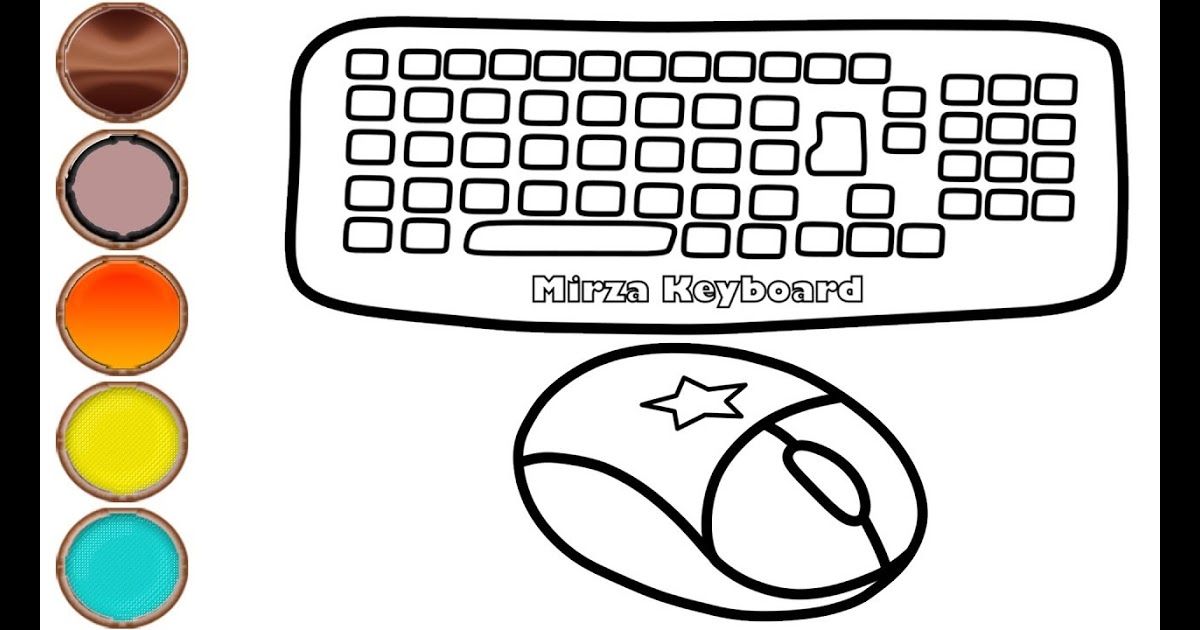 В будущем вы сможете покрасить черно-белые тени с помощью корректирующего слоя Hue/Saturation -> Colorize. Не пользуйтесь пипеткой, она изменяет цвета, и в дальнейшем это серьезно осложнит работу с тонированием.
В будущем вы сможете покрасить черно-белые тени с помощью корректирующего слоя Hue/Saturation -> Colorize. Не пользуйтесь пипеткой, она изменяет цвета, и в дальнейшем это серьезно осложнит работу с тонированием.
Шаг третий. Делаем финальный рендер
Автор Ольга Невечеря.
Теперь можно переходить к отрисовке материалов, передаче их взаимодействия друг с другом и постобработке. Для всех, кто хочет больше узнать о рисовании материалов, на нашем ютуб-канале есть серия стримов:
Как рисовать материалы. Часть 1
И еще одно видео:
Как рисовать материалы. Часть 2
На этом этапе можно подбирать не только фото-референсы, но и работы других художников. Почему? Потому что порой сложно передать материал в 2D только на основе фотографий. Важно иметь перед глазами примеры того, как к изображению материалов подходили профессионалы.
Прим.: на «Основах CG» показывают основные принципы отрисовки материалов. Если хотите углубиться в тему и в физические составляющие, изучить продвинутые техники рендера — этому можно научиться на курсе по рисованию материалов.
Если хотите углубиться в тему и в физические составляющие, изучить продвинутые техники рендера — этому можно научиться на курсе по рисованию материалов.
Распространенные риски и как их исправить
От редакции: часть подводных камней на этом этапе неизбежно совпадает с проблемами, возникающими при отрисовке шариков материалов. Если вам интересны риски при рендере материалов, загляните туда.
Риск 1. Пренебрежение постобработкой
Вариант решения
Проведите анализ своей работы, постарайтесь определить слабые места. Проверьте, чтобы работа смотрелась цельно: рефлексы были на своих местах, элементы предмета воздействовали друг с другом, давая отражения и взаимно друг друга подкрашивая.
Убедитесь, что все контрасты на месте. В случае необходимости сделайте копию картинки и наложите ее поверх основной работы в режиме Overlay или Soft Light, чтобы повысить контрасты.
 Отрегулируйте прозрачность слоя.
Отрегулируйте прозрачность слоя.
Совет: можно переводить работу в ч/б и проверять распределение тоновых контрастов. Важно помнить, что в первую очередь внимание зрителя будут привлекать красочные и контрастные сочетания.
По совету ментора Виталия Буянова, свет доработали и окрасили в более теплый оттенок. Еще подтянули контраст центрального объекта. Доработали зелень и свиток-закладку, разведя их по цветам, тем самым сделали зелень более живой.
Аналогичными пайплайнами пользуются многие известные художники: Сэм Нильсон, Эван Амундсен, азиатские мастера. Нюансы в них отличаются, этапы могут быть расположены в ином порядке, но основа общая. Такой пайплайн универсален и подходит для отрисовки как очень реалистичных работ, так и мультяшных.
Как закрепить знания?
Банально, но практикой! Нарисовать один предмет, даже на высоком уровне, — недостаточно, чтобы полностью усвоить знания. Мы для этого предлагаем выпускникам пройти челлендж #Ten4Ivan и нарисовать минимум десять предметов по пайплайну курса. Это поможет отработать полученные навыки до автоматизма.
Мы для этого предлагаем выпускникам пройти челлендж #Ten4Ivan и нарисовать минимум десять предметов по пайплайну курса. Это поможет отработать полученные навыки до автоматизма.
Например, Руслана Гусь выбрала светильники темой для своего #Ten4Ivan :
Рисовать 10 предметов — долгое занятие, поэтому советуем придумать себе мотивацию: например, выкладывать работы в социальные сети. Студентов «Основ CG рисунка» мы стараемся мотивировать дополнительными знаниями: за прохождение челленджей, участие в конкурсах и активностях школы мы выдаем бонусные лекции.
Десятка фэнтези-мечей на челлендж от Анны Куммер.
Дополнительные материалы
Видео: Что такое АО
Видео: Понимание цвета теней
Текст написала Юлия Хлебко, автор в Smirnov School. Мы готовим концепт-художников, левел-артистов и 3D-моделеров для игр и анимации. Если придёте к нам на курс, не забудьте спросить о скидке для читателей с DTF.
Как рисовать мышью на ПК с потрясающими результатами
by Клаудиу Андоне
Клаудиу Андоне
Старожил в технологической и научной прессе, Клаудиу сосредоточен на всем, что приходит от Microsoft. Его внезапный интерес к компьютерам начался, когда он увидел первую домашнюю… читать дальше
Его внезапный интерес к компьютерам начался, когда он увидел первую домашнюю… читать дальше
Обновлено
Раскрытие партнерской программы
- Использование мыши в качестве пера на ПК может привести к проблемам со здоровьем, но вы все равно можете рисовать с помощью мыши.
- Рисовать с помощью мыши и клавиатуры довольно просто, если вы используете отличный инструмент от Adobe.
- Сканирование или фотографирование ваших контуров также может помочь вам закончить рисунок.
- В этом руководстве вы также узнаете несколько советов, которые помогут вам рисовать быстрее и проще.
Получите правильное программное обеспечение для поддержки ваших идей! Creative Cloud — это все, что вам нужно, чтобы воплотить свое воображение в жизнь. Используйте все приложения Adobe и комбинируйте их для получения потрясающих результатов. Используя Creative Cloud, вы можете создавать, редактировать и визуализировать в различных форматах:
Используя Creative Cloud, вы можете создавать, редактировать и визуализировать в различных форматах:
- Фотографии
- Видео
- песен
- 3D-модели и инфографика
- Многие другие работы
Получите все приложения по специальной цене!
Художники-графики используют планшеты для рисования и цифровые ручки, чтобы перенести свое искусство в цифровой мир, но что, если вы хотите рисовать, просто используя мышь?
Многие пользователи скажут, что сделать это очень сложно, но нет ничего невозможного, поэтому при наличии подходящего программного обеспечения, времени и усердия вы обязательно освоитесь.
Несмотря на то, что мышь не создавалась для рисования, существуют чрезвычайно точные игровые мыши, которые можно использовать даже для этой задачи.
Рисование сложных форм, особенно изогнутых линий, с помощью мыши, хотя и неудобное, может быть выполнено при достаточной практике и правильном программном обеспечении.
В этом руководстве мы собрали некоторые из лучших техник, которые помогут вам рисовать с помощью мыши с помощью адаптируемого программного обеспечения.
Подсказка:
Создание произведений искусства с помощью мыши на ПК может иметь свои недостатки, и именно поэтому вам необходимо использовать мощное и универсальное программное обеспечение, которое даст вам конкурентное преимущество: Адоб Фотошоп .
Это удивительное программное обеспечение гарантирует, что, даже если вы можете быть ограничены в точности, с которой вы можете рисовать линии вашего произведения искусства, вы никогда не будете ограничены в главе возможностей редактирования.
Adobe Photoshop
Adobe Photoshop позволяет создавать удивительные произведения искусства, используя только мышь и множество предлагаемых цифровых инструментов.
Бесплатная пробная версия Посетите веб-сайт
Как рисовать с помощью мыши на ПК?
1.
 Отсканируйте или сфотографируйте свои рисунки
Отсканируйте или сфотографируйте свои рисунки
Самый простой способ — немного схитрить, потому что вы не используете мышь для всего процесса.
Вы можете набросать очертания фигур на чистом листе белой бумаги и отсканировать рисунок.
После того, как вы отсканируете или сфотографируете свое изображение, вы можете перенести его в свой проект и использовать в качестве низкоконтрастного фонового слоя, чтобы следовать определенным линиям с помощью инструмента «Перо» с помощью мыши.
Инструменты и кисти в этом программном обеспечении приведут вас к экстраординарному и оригинальному результату всего за крутую кривую обучения программе.
2. Используйте входящий в комплект инструмент «Перо»
На самом деле существует умный способ рисования с помощью мыши, используя только Photoshop. Это не похоже на рисование стилусом или смарт-ручкой, но вы получите почти такие же результаты.
Этот метод предполагает использование инструмента «Перо». Вы можете использовать его для создания набора точек на экране, которые будут соединены прямыми линиями. Нажатие Ctrl на клавиатуре и перетаскивание линий создаст кривизну.
Вы можете использовать его для создания набора точек на экране, которые будут соединены прямыми линиями. Нажатие Ctrl на клавиатуре и перетаскивание линий создаст кривизну.
Таким образом, вы можете создать любую линию или фигуру, какие захотите. Закончив создание линии или фигуры, щелкните ее правой кнопкой мыши, выберите параметр «Путь обводки» и выберите инструмент, который вы хотите использовать для линии.
Единственное, что осталось сделать перед этим, это выбрать толщину и цвет линии. В конце концов, вы можете избавиться от линии, нарисованной с помощью инструмента «Перо», выделив ее и нажав клавишу 9.0003 Введите ключ .
Вы даже можете использовать параметр «Имитация давления» из последних версий Photoshop, чтобы имитировать эффект, создаваемый различными уровнями давления от штриха цифровым пером.
Кроме того, если вас устраивает созданная вами фигура, вы можете просто заполнить ее, щелкнув правой кнопкой мыши пространство внутри нее и используя инструмент «Заливка».
3. Другие полезные советы
- Удержание клавиши Shift в Adobe Photoshop поможет вам создать идеально прямую линию.
- Используйте уже имеющиеся в Photoshop формы, такие как овалы, круги и прямоугольники, для создания необходимых элементов вашего рисунка.
- Используйте слои для элементов, которые вы не уверены на 100% в сохранении, чтобы их можно было легко удалить или добавить.
- Сохраняйте рисунок как можно чаще. Это относится к любой цифровой работе, но все же стоит упомянуть.
Мы надеемся, что наше руководство по рисованию с помощью мыши придало вам смелости раскрыть свой творческий потенциал, используя мышь и клавиатуру.
Проблемы остались? Устраните их с помощью этого инструмента:
СПОНСОРЫ
Если приведенные выше советы не помогли решить вашу проблему, на вашем ПК могут возникнуть более серьезные проблемы с Windows. Мы рекомендуем загрузить этот инструмент для восстановления ПК (оценка «Отлично» на TrustPilot. com), чтобы легко устранять их. После установки просто нажмите кнопку Start Scan , а затем нажмите Repair All.
com), чтобы легко устранять их. После установки просто нажмите кнопку Start Scan , а затем нажмите Repair All.
Была ли эта страница полезной?
Начать разговор
Делиться
Копировать ссылку
Информационный бюллетень
Программное обеспечение сделок
Пятничный обзор
Я согласен с Политикой конфиденциальности в отношении моих персональных данных
Можно ли заниматься цифровым искусством с помощью мыши? (Без планшета)
Многим начинающим цифровым художникам создание произведений искусства без планшета может показаться сложной задачей. Тем не менее, при наличии необходимых ресурсов и навыков можно создавать замечательные шедевры с помощью мыши — без планшета.
В этой статье рассказывается все, что вам нужно знать о создании цифрового искусства с помощью мыши. Мы изучим преимущества использования мыши для рисования вместо графического планшета, представим различное программное обеспечение, доступное для освоения искусства от руки или традиционных рисунков, не вкладывая средств в какое-либо специальное оборудование для рисования, и предложим, как максимально увеличить ваш потенциал при создании цифровых изображений.
Чтобы воплотить в жизнь ваши творческие проекты, даже без дорогого графического планшета, мы рассмотрим некоторые из самых популярных цифровых инструментов, доступных в Photoshop и Illustrator. Готовый?
Содержание
Можно ли заниматься цифровым искусством с помощью мыши? (Без планшета)
Можно ли заниматься цифровым искусством с помощью мыши
Вы можете создавать потрясающие цифровые произведения искусства с помощью мыши и компьютера. С некоторой практикой и умелой техникой сложные иллюстрации легко создаются с помощью инструментов кисти, удобных в программах рисования, таких как Photoshop или GIMP. Кроме того, векторные приложения, такие как Adobe Illustrator, позволяют быть более точными в своих рисунках, используя точки и линии, образующие произвольные формы.
Хотя отказ от использования карандашей или ручек для рисования может показаться странным, вы можете создавать изысканные штриховые рисунки и потрясающие картины с помощью правильных настроек кисти и методов с помощью мыши. Несмотря на то, что ваша мышь не чувствительна к давлению, вы все равно можете добиться тонких вариаций значений толщины и цвета.
Несмотря на то, что ваша мышь не чувствительна к давлению, вы все равно можете добиться тонких вариаций значений толщины и цвета.
Все, что для этого нужно, — это ознакомиться с программным обеспечением и возможностями мыши. Немного потренировавшись, вы сможете освоить настройки кисти, чтобы создавать плавные штрихи или комбинировать горячие клавиши, щелчки и перетаскивания для создания сложных форм. Достаточно скоро вы сможете управлять своей мышью, как эксперт.
Преимущества использования мыши для цифрового искусства вместо планшета для рисования
Ниже перечислены некоторые преимущества мыши по сравнению с планшетом для рисования:
• Низкая стоимость. придется сорвать банк; обычная мышь стоит недорого или бесплатно!
• Универсальность. Когда дело доходит до совместимости, вы можете вздохнуть с облегчением, так как мышь совместима с любой машиной с портами USB или даже через Wi-Fi, так что не о чем беспокоиться.
• Удобство. Благодаря устранению необходимости таскать с собой планшет, рисовать цифровые изображения стало намного проще. Вы можете использовать компьютер и мышь для создания цифровых иллюстраций.
Вы можете использовать компьютер и мышь для создания цифровых иллюстраций.
Обладая базовыми методами создания эскизов, знанием программного обеспечения и навыками, вы можете создавать впечатляющие изображения с помощью простой мыши.
Программное обеспечение для создания цифровых изображений с помощью мыши
Программное обеспечение для создания цифровых изображений с помощью мыши
- GIMP: GIMP, сложное, но удобное в использовании программное обеспечение для редактирования изображений с многочисленными инструментами для создания цифровых изображений, является идеальным решением как для начинающих, так и для опытных творческих людей. . С GIMP легко создавать потрясающие визуальные эффекты, просто используя мышь, а его простой интерфейс позволит новичкам создавать шедевры в кратчайшие сроки! Опытные пользователи также могут воспользоваться его многогранными возможностями, которые дают вам полный творческий контроль над каждым проектом.
- Adobe Photoshop: Это ведущее программное обеспечение для редактирования и обработки фотографий является одной из самых популярных программ, используемых цифровыми художниками.
 Благодаря широкому набору инструментов и функций Adobe Photoshop позволяет пользователям создавать невероятные произведения искусства с помощью мыши.
Благодаря широкому набору инструментов и функций Adobe Photoshop позволяет пользователям создавать невероятные произведения искусства с помощью мыши. - Corel Painter: Corel Painter, один из главных претендентов на звание мастера цифрового искусства, представляет собой профессиональную программу для рисования с множеством мощных инструментов, которыми могут воспользоваться художники. Используйте мышь, чтобы с легкостью добавлять детали или сложности к рисунку.
- Krita: С этой бесплатной программой для рисования с открытым исходным кодом творческие возможности безграничны! От концепт-арта до 3D-моделей обычные пользователи могут быстро приступить к работе с помощью простого в использовании интерфейса и мыши. Будь то новичок или профессиональный художник, вы можете легко создавать красивые цифровые произведения искусства.
- PaintTool SAI: PaintTool SAI — идеальная программа для начинающих художников. Это недорогое программное обеспечение для иллюстраций, которое предлагает такие ценные функции, как слои, настраиваемые кисти и многослойную поддержку для улучшения ваших рисунков с помощью мыши.
 С PaintTool SAI вы можете поднять свои рисунки на новую высоту и отточить свои художественные навыки.
С PaintTool SAI вы можете поднять свои рисунки на новую высоту и отточить свои художественные навыки.
С какими трудностями сталкиваются пользователи мышей при создании традиционных рисунков или рисунков от руки?
Традиционный рисунок, выполненный вручную
Дизайнеры, которые полагаются на мышь для создания своих произведений искусства, будь то традиционные или от руки, должны преодолеть некоторые препятствия.
Начнем с того, что отсутствие чувствительности к давлению затрудняет создание эффектов, требующих большей точности мазков кистью.
Кроме того, многие инструменты не могут изменять размер и форму мазка кисти. Это может помешать созданию подробных или текстурированных рисунков с помощью мыши.
Для тех, кто плохо знаком с цифровыми рисунками, освоить работу с мышью может быть непросто, поскольку для точного отражения аспектов, нарисованных от руки, требуются практика и опыт.
Как создавать прямые линии, изогнутые линии и другие фигуры без графического планшета?
Прямые линии
Рисование точных прямых линий всегда было более сложным. GIMP и Adobe Photoshop позволяют легко создавать четкие линии. С помощью инструмента «Линия» или «Перо» вы можете легко создать несколько слоев линий с идеальным углом и формой с помощью мыши. Вы будете поражены своей вновь обретенной способностью создавать четкие штриховые рисунки быстрее, чем когда-либо. Прямые линии, изогнутые линии и другие формы, созданные с помощью мыши и программного обеспечения
GIMP и Adobe Photoshop позволяют легко создавать четкие линии. С помощью инструмента «Линия» или «Перо» вы можете легко создать несколько слоев линий с идеальным углом и формой с помощью мыши. Вы будете поражены своей вновь обретенной способностью создавать четкие штриховые рисунки быстрее, чем когда-либо. Прямые линии, изогнутые линии и другие формы, созданные с помощью мыши и программного обеспечения
Изогнутые линии
Рисование кривых с помощью обычной мыши может быть затруднено из-за отсутствия чувствительности к давлению. Но есть варианты, GIMP, например, имеет несколько полезных инструментов для рисования, которые упрощают создание изогнутых фигур, путей и кривых, которые вы можете использовать при трассировке контуров или добавлении специальных эффектов к вашему произведению искусства.
Adobe Photoshop также позволяет пользователям сгибать изображения, регулируя опорные точки вдоль их контуров, используя его функции векторного редактирования. Теперь, когда они в вашем распоряжении, создавать идеальные дуги стало проще.
Другие формы
С помощью программного обеспечения для редактирования, такого как PaintTool SAI или Corel Painter, пользователи могут создавать круги и прямоугольники без каких-либо художественных способностей или давления со стороны графических планшетов. Функция Shape Tools предоставляет клиентам полную гибкость для рисования эллипсов, квадратов, многоугольников и многого другого, поэтому художественные знания необязательны.
Программное обеспечение для рисования — инструменты Photoshop и Illustrator, используемые теми, у кого нет графического планшета для рисования
Программное обеспечение для рисования — инструменты Photoshop и Illustrator
Те, у кого нет планшета для рисования, могут создавать потрясающие цифровые рисунки с помощью различных инструментов. Приложения для цифрового рисования, такие как Photoshop и Illustrator, предлагают ряд функций традиционных инструментов для рисования, предназначенных для использования только с помощью мыши. Программное обеспечение для векторного рисования, такое как Inkscape и Affinity Designer, позволяет пользователям создавать сложные иллюстрации с использованием простых форм.
Напротив, специальные программы для рисования и рисования, такие как Krita, предлагают более продвинутые функции, такие как имитация чувствительности, которые могут имитировать эффекты планшета Wacom. Независимо от того, какой инструмент вы выберете, существует множество возможностей для создания красивой цифровой работы без планшета для рисования!
Заключение
Раскройте свой творческий потенциал и создавайте цифровые рисунки, используя только мышь. От недорогих редакторов изображений, таких как GIMP, до профессиональных программ, таких как Adobe Photoshop или Corel Painter, есть несколько ресурсов, которые вы можете использовать. Применяйте эти инструменты и приемы на практике и с легкостью создавайте замечательные произведения искусства.
Использование мыши для рисования может быть затруднено из-за отсутствия некоторых функций, таких как чувствительность к давлению. Тем не менее, вы можете легко создавать красивые цифровые иллюстрации или картины, если немного потренируетесь и правильно настроите кисть.
Не говоря уже о том, что с возможностью использования инструментов «Линия» и «Перо» в программном обеспечении для редактирования изображений стало проще, чем когда-либо, создавать прямые линии и изогнутые формы. В конечном счете, мышь и компьютер могут открыть целую вселенную цифровых художественных возможностей.
Часто задаваемые вопросы
Что можно использовать, если у вас нет стилуса?
Если у вас нет стилуса, вы все равно можете создавать красивые цифровые изображения с помощью мыши. Инструменты цифрового искусства обеспечивают моделирование чувствительности к давлению, что дает вам возможность создавать иллюстрации с помощью простой мыши. В то же время программное обеспечение для векторного рисования позволяет пользователям формировать сложные проекты без стилуса.
Стоит ли овладевать искусством рисования мышью?
С помощью мыши вы можете быстро и точно создавать сложные векторные фигуры. Кроме того, он предлагает чувствительность к давлению, которая придает вашим работам аутентичный вид.
 Привыкание к рисованию с помощью мыши может занять некоторое время, но усилия, несомненно, того стоят для любого художника, стремящегося освоить цифровое мастерство.
Привыкание к рисованию с помощью мыши может занять некоторое время, но усилия, несомненно, того стоят для любого художника, стремящегося освоить цифровое мастерство.Как рисовать без графического планшета?
Вам не нужен графический планшет для создания уникального цифрового искусства. С помощью мыши вы можете использовать программное обеспечение для векторного рисования или инструменты моделирования, чтобы рисовать с чувствительностью к давлению для более естественного эффекта. Вы также можете загружать и использовать различные кисти и текстуры, создавая потрясающие визуальные эффекты без специального оборудования.
Как рисовать на компьютере без планшета?
Рисование на компьютере может быть приятным и полезным занятием даже без графического планшета. Inkscape и Adobe Illustrator поставляются со стандартными функциями, такими как кисти, карандаши и ластики, которые позволяют создавать потрясающие иллюстрации. Вы также можете использовать различные текстуры для еще более уникальных эффектов, которые можно получить с помощью мыши.



 Суть его в том, чтобы использовать в дизайне формы разных размеров, управляя с их помощью вниманием зрителя и делая силуэт интереснее.
Суть его в том, чтобы использовать в дизайне формы разных размеров, управляя с их помощью вниманием зрителя и делая силуэт интереснее. На расстоянии рассмотреть их практически невозможно.
На расстоянии рассмотреть их практически невозможно.


 Отрегулируйте прозрачность слоя.
Отрегулируйте прозрачность слоя. Благодаря широкому набору инструментов и функций Adobe Photoshop позволяет пользователям создавать невероятные произведения искусства с помощью мыши.
Благодаря широкому набору инструментов и функций Adobe Photoshop позволяет пользователям создавать невероятные произведения искусства с помощью мыши. С PaintTool SAI вы можете поднять свои рисунки на новую высоту и отточить свои художественные навыки.
С PaintTool SAI вы можете поднять свои рисунки на новую высоту и отточить свои художественные навыки. Привыкание к рисованию с помощью мыши может занять некоторое время, но усилия, несомненно, того стоят для любого художника, стремящегося освоить цифровое мастерство.
Привыкание к рисованию с помощью мыши может занять некоторое время, но усилия, несомненно, того стоят для любого художника, стремящегося освоить цифровое мастерство.